怎么通过ip地址添加打印机 通过ip地址连接打印机的步骤
更新时间:2024-06-04 09:40:00作者:huige
我们如果要在电脑中使用打印机的话就需要进行添加,比较简单的方法就可以通过ip地址来进行添加,只是有部分用户还不知道怎么通过ip地址添加打印机,其实方法很简单,如果你有一样需求的话,可以跟随着笔者的步伐一起来学习一下通过ip地址连接打印机的步骤吧。
方法如下:
1、右键点击左下角的“Windows 图标”。
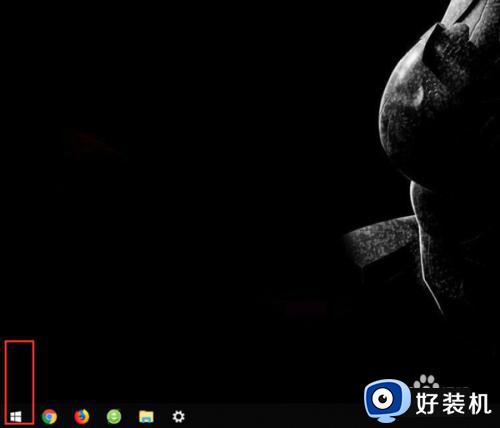
2、点击右键后,在菜单中点击“运行”。
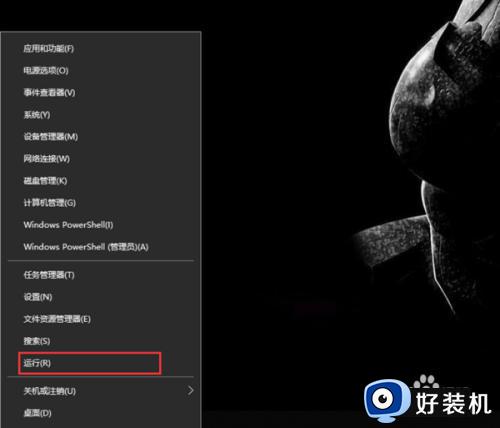
3、在运行窗口,输入“连接的IP地址”。
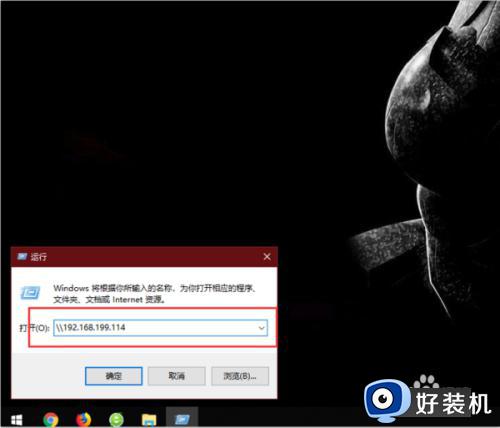
4、输入好IP地址后,点击“确定”。
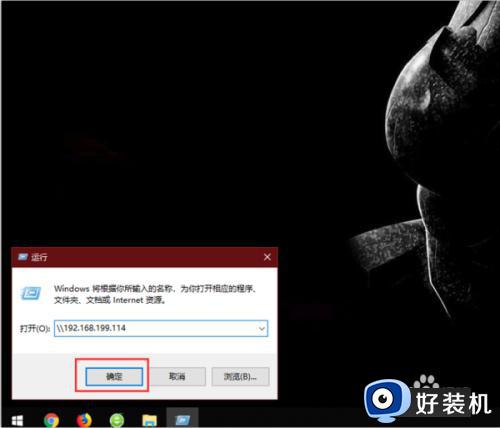
5、在弹出窗口界面中,选择好连接的“打印机型号”。
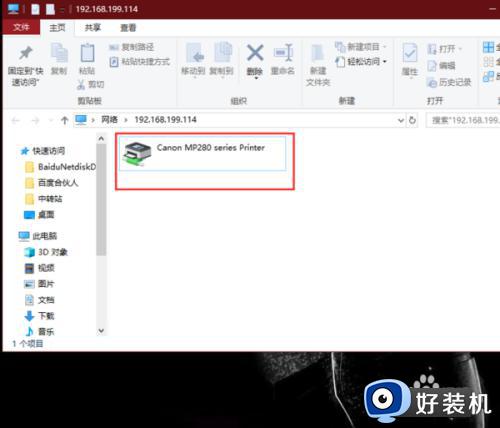
6、选择好打印机的型号后,点击右键“连接”。
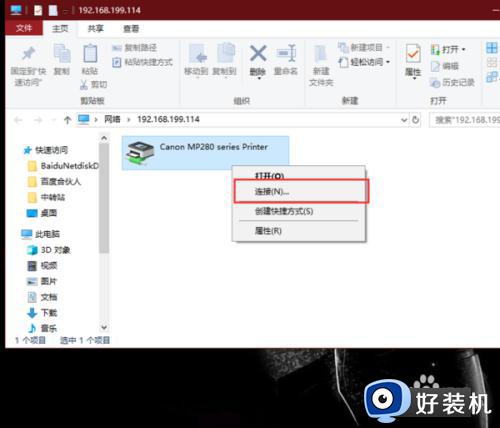
7、在弹出窗口正在连接到IP地址网络打印,就连接到网络打印机了。
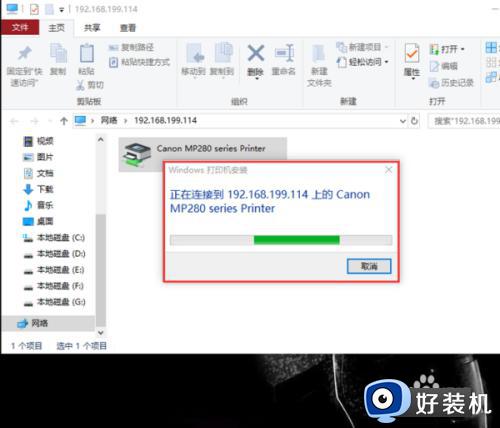
以上会给大家介绍的就是通过ip地址添加打印机的详细方法,大家如果有需要的话可以参考上述方法步骤来添加,相信可以帮助到大家。
怎么通过ip地址添加打印机 通过ip地址连接打印机的步骤相关教程
- 打印机的ip地址在哪里看 电脑打印机的ip地址怎么查
- 打印机ip地址如何查看 快速查看打印机ip地址的多种方法
- 搜索不到打印机怎么添加 搜索不到的打印机怎么手动添加
- 如何查询打印机主机ip 电脑查看打印机ip地址哪里看
- 打印机ip和端口怎么看 打印机ip地址和端口号怎么查
- 打印机的ip地址怎么查 如何在打印机上看ip
- 怎么查台式电脑ip地址 台式电脑iP地址查询方法
- 电脑拼ip地址怎么拼 电脑ping ip地址的步骤
- 电脑如何查看本机ip地址 怎样查看电脑ip地址
- cmd查看ip地址的命令是什么 电脑cmd查看ip地址的步骤
- 电脑无法播放mp4视频怎么办 电脑播放不了mp4格式视频如何解决
- 电脑文件如何彻底删除干净 电脑怎样彻底删除文件
- 电脑文件如何传到手机上面 怎么将电脑上的文件传到手机
- 电脑嗡嗡响声音很大怎么办 音箱电流声怎么消除嗡嗡声
- 电脑我的世界怎么下载?我的世界电脑版下载教程
- 电脑无法打开网页但是网络能用怎么回事 电脑有网但是打不开网页如何解决
电脑常见问题推荐
- 1 b660支持多少内存频率 b660主板支持内存频率多少
- 2 alt+tab不能直接切换怎么办 Alt+Tab不能正常切换窗口如何解决
- 3 vep格式用什么播放器 vep格式视频文件用什么软件打开
- 4 cad2022安装激活教程 cad2022如何安装并激活
- 5 电脑蓝屏无法正常启动怎么恢复?电脑蓝屏不能正常启动如何解决
- 6 nvidia geforce exerience出错怎么办 英伟达geforce experience错误代码如何解决
- 7 电脑为什么会自动安装一些垃圾软件 如何防止电脑自动安装流氓软件
- 8 creo3.0安装教程 creo3.0如何安装
- 9 cad左键选择不是矩形怎么办 CAD选择框不是矩形的解决方法
- 10 spooler服务自动关闭怎么办 Print Spooler服务总是自动停止如何处理
